在應用CAD時,圖形偶然會發生遮擋現象,這時就需要我們設置圖形之間的順序,更改其透明度能有效快速的更換效率。剛學習CAD的小伙伴可能不知道怎么去設置,下面就帶大家一起來看看吧。
一、設置透明度方法
1.圖層透明度
輸入命令CLASSICLAYER或者通過上方菜單欄依次單擊【格式】>>【圖層】進入 “圖層特性管理器”對話框,圖層列表當中有個透明度特性,默認數值為 0,即不透明。我們單擊一下屬性值即可打開“圖層透明度”對話框,輸入圖層透明度數值,如圖所示:
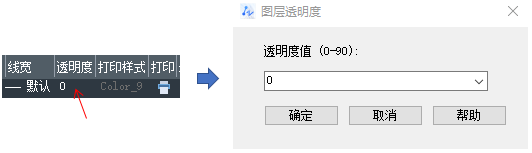
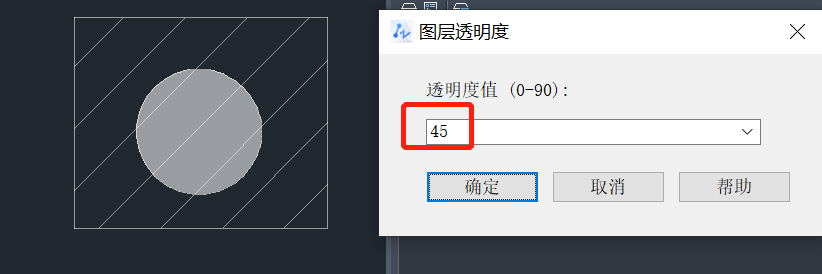
2.填充透明度
“填充”會話框的右下方有個透明度選項面板,支持我們設置圖案填充內的透明度。點擊可打開下拉列表,用戶可自行選擇使用當前項、隨層、隨塊或指定值,如圖所示:
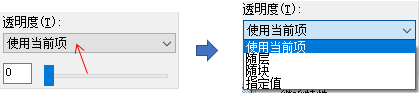
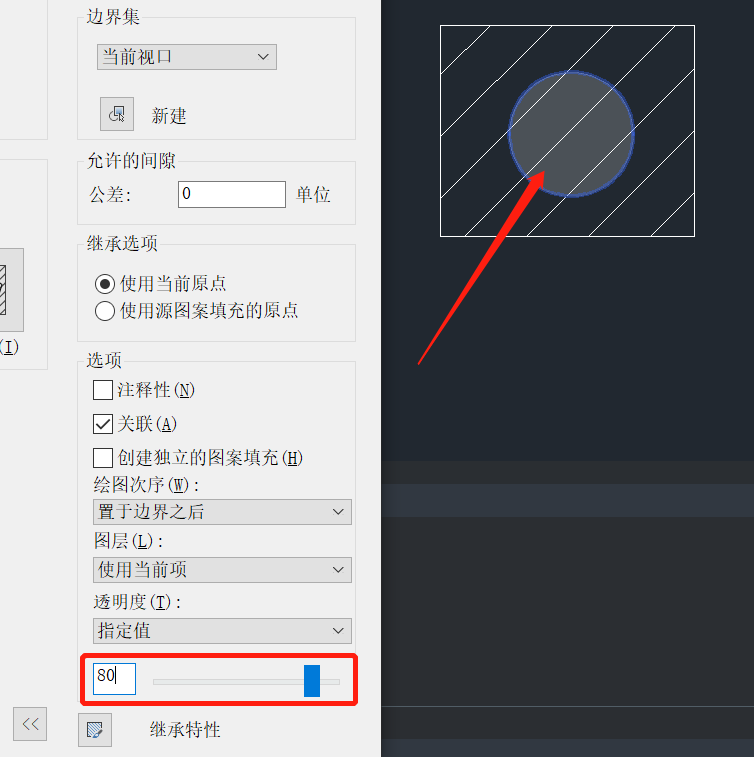
3.對象透明度
LIST 命令列出對象特性中有列出透明度,當選擇對象的透明度未設置為“隨層”時,支持列出當前對象的透明度設置。或者是通過特性面板(ctrl+1)在內對其更改。
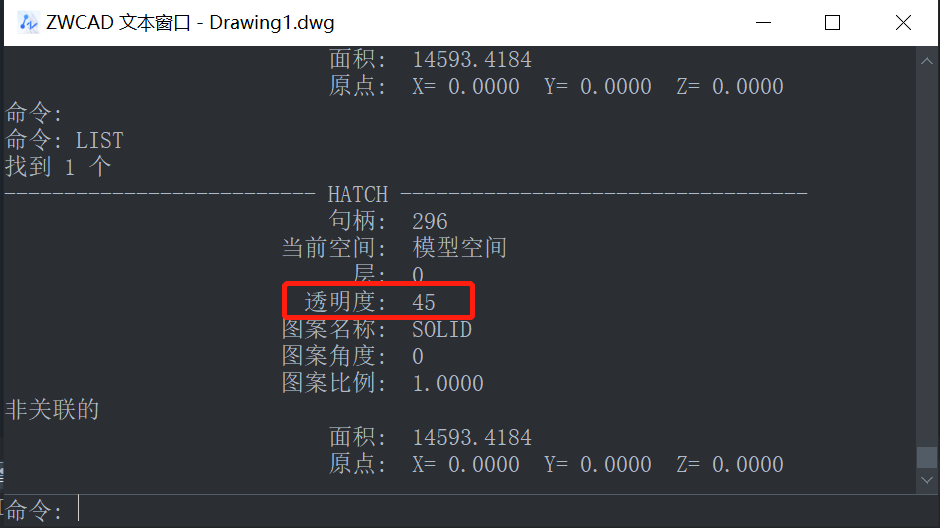
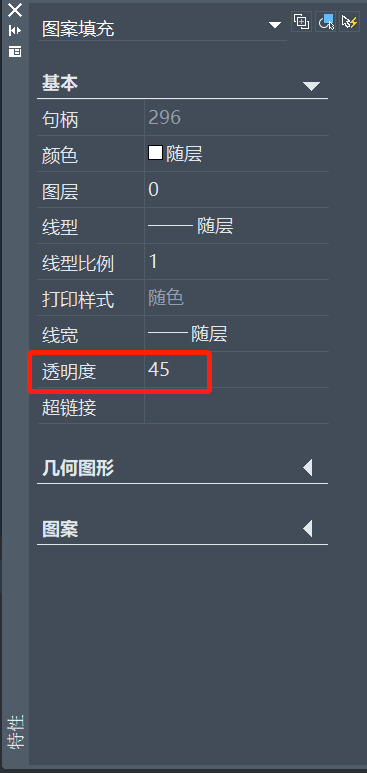
二、操作步驟
使用填充透明度直面給大家看看不同程度的透明度變化。將一個矩形填充樣式ANSI31作為深淺的對比圖形,在矩形上繪制好一個指定半徑的圓,命令行輸入填充快捷鍵H,回車,選擇顏色及樣式,選取對象圓,返回會話框,會話框右下角調整透明度,下圖就是不同透明度的顯示情況。
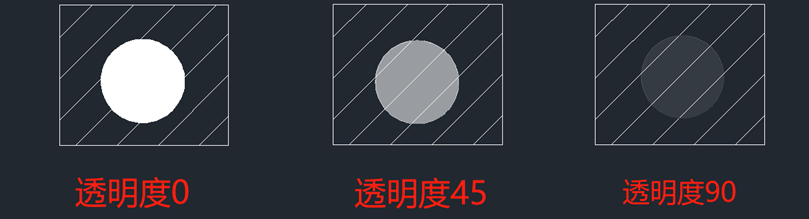
推薦閱讀:CAD軟件
推薦閱讀:CAD下載
· 中望軟件杭州峰會成功舉辦,“CAD+”賦能浙江智造縱深發展2025-06-25
·中望3D 2026全球發布:開啟設計仿真制造協同一體化時代2025-06-13
·中望軟件攜手鴻蒙、小米共建國產大生態,引領工業設計新時代2025-06-01
·中望軟件2025年度產品發布會圓滿舉行:以“CAD+”推動工業可持續創新2025-05-26
·中望CAD攜手鴻蒙電腦,打造“多端+全流程”設計行業全場景方案2025-05-13
·中望軟件蕪湖峰會圓滿召開,共探自主CAx技術助力企業數字化升級最佳實踐2025-04-27
·中望軟件亮相法國 BIM World 展會: 以CAD技術創新賦能工程建設行業數字化轉型2025-04-27
·數字化轉型正當時!中望+博超全國產電力行業解決方案助力行業創新發展2025-03-27
·玩趣3D:如何應用中望3D,快速設計基站天線傳動螺桿?2022-02-10
·趣玩3D:使用中望3D設計車頂帳篷,為戶外休閑增添新裝備2021-11-25
·現代與歷史的碰撞:阿根廷學生應用中望3D,技術重現達·芬奇“飛碟”坦克原型2021-09-26
·我的珠寶人生:西班牙設計師用中望3D設計華美珠寶2021-09-26
·9個小妙招,切換至中望CAD竟可以如此順暢快速 2021-09-06
·原來插頭是這樣設計的,看完你學會了嗎?2021-09-06
·玩趣3D:如何巧用中望3D 2022新功能,設計專屬相機?2021-08-10
·如何使用中望3D 2022的CAM方案加工塑膠模具2021-06-24
·CAD圖案填充命令bhatch2020-03-25
·CAD常用功能:塊屬性管理器命令BATTMAN2021-06-28
·CAD如何在繪制射線的同時輸入角度2017-07-19
·CAD中怎么快速畫出垂直線2017-07-14
·?CAD的常見小問題簡答?(下)2017-06-07
·CAD無法復制粘貼怎么辦2015-11-11
·CAD中如何添加檢驗標注2020-07-16
·CAD并集功能失敗怎么辦2024-12-06
















